TARTALOMJEGYZÉK... 1 BEVEZETŐ AZ OZEKI SMS-HEZ...
|
|
|
- András Csonka
- 8 évvel ezelőtt
- Látták:
Átírás
1 Tartalomjegyzék TARTALOMJEGYZÉK... 1 BEVEZETŐ AZ OZEKI SMS-HEZ... 2 A SAJÁTOSSÁGOK ÁTTEKINTÉSE...2 NÖVELJE ÜZLETMENETÉNEK HATÉKONYÁGÁT AZ OZEKI SMS-SEL...3 ÜGYFÉLKAPCSOLATI MENEDZSMENT (CRM)...3 IDŐZÍTETT SMS KÜLDÉS MODUL...4 SMS ÜZENŐFAL...5 WEBOLDAL FIGYELŐ...5 SMS CHAT...5 SMS HÍRLEVÉL...6 AZ OZEKI SMS SERVER ISKOLAI FELHASZNÁLÁSI LEHETŐSÉGEI...6 Óvodai- és általános iskolai felhasználás...6 AZ SMS ÜZENETEK KÜLDÉSÉNEK ELŐNYEI AZ OKTATÁSI RENDSZERBEN...7 ÜZLETI FOLYAMATOK AUTOMATIZÁLÁSA...7 PÉNZÜGYI SZOLGÁLTATÁSOK TÁMOGATÁSA...8 A MARKETING RENDSZER HATÉKONYSÁGÁNAK NÖVELÉSE...8 TÁJÉKOZTATÁS ÉS REKLÁMOZÁS KIÁLLÍTÁSOKON, KONFERENCIÁKON...9 SMS HIRDETÉS...9 ADÓSSÁGBEHAJTÁS...10 SMS SZOLGÁLTATÁSOK TELEVÍZIÓK ÉS RÁDIÓÁLLOMÁSOK SZÁMÁRA...10 IT BIZTONSÁGI MEGFIGYELŐ RENDSZER...11 A VÁLLALATI INFORMÁCIÓS RENDSZER HATÉKONYSÁGÁNAK NÖVELÉSE...11 ALAPFUNKCIÓK...12 ALKALMAZÁS KITERJESZTÉSEK WEBLAPTÁMOGATÁS...15 KÉZBESÍTÉSI ÉRTESÍTŐ MODUL...16 FILE MODUL...16 ADATBÁZIS-CSATLAKOZÁS...16 TECHNIKAI INFORMÁCIÓK RENDSZERKÖVETELMÉNYEK...17 KAPACITÁS...19 AZ OZEKI SMS SERVER TELEPÍTÉSE...19 MEMÓRIAKEZELÉS AZ OZEKI SMS SERVERREL...22 FÜGGELÉKEK B FÜGGELÉK - FILE MODUL...29 C FÜGGELÉK - ADATBÁZIS MODUL...33 SMS ÜZENETEK KÜLDÉSE ADATBÁZIS SEGÍTSÉGÉVEL...33 C2 FÜGGELÉK - SQL TÁBLA DEFINÍCIÓK ÜZENET KÜLDÉSÉRE ÉS FOGADÁSÁRA...38 D FÜGGELÉK - WEBOLDALI TÁMOGATÁS MODUL...42 E FÜGGELÉK - TÁMOGATOTT MOBILTELEFONOK...43 F FÜGGELÉK RÖVIDÍTÉSEK...44 G FÜGGELÉK HIVATKOZÁSOK
2 Bevezető az OZEKI SMS-hez Az Ozeki SMS egy olyan megbízható mobil üzenetküldő program és fejlesztési eszközcsomag, ami lehetővé teszi lényeges információk eljuttatását a GSM készülékeket használókhoz. Ez egy költséghatékony, kétirányú üzenetrendszer, ami sokoldalú felhasználási lehetőségeket kínál. Ezek között számos olyan területet találunk, melyek segíthetik az Ön cégének működését, legyen szó akár kis-, közép- vagy nagyvállalatról. A program használata esetén Ön és alkalmazottai egész biztosan nem feledkeznek meg fontos találkozókról, illetve alapvető információk a lehető leggyorsabban eljutnak majd Önhöz, és a cég marketing- és ügyfélkapcsolati menedzsmentje is nagyobb hatékonysággal működik majd. Az Ozeki SMS egy nyílt architektúrájú számítógépes program. Kapcsolható már meglévő üzleti alkalmazásokhoz, de használható önálló programként is. Az Ozeki SMS-t azért fejlesztették ki, hogy megkönnyítsék a mobiltelefonokra küldött információk áramlását legyen az automatikus vagy manuális üzenetküldés. A felkínált interfészek lehetővé teszik a használatot bármilyen irodai számítógépről anélkül, hogy az említett gépek különleges tulajdonsággal rendelkeznének. A szoftverfejlesztőket is támogatja a program különböző területeken történő felhasználását. A következő leírásban azt mutatjuk be, milyen sokrétű alkalmazást tesz lehetővé az Ozeki SMS. Áttekintést adunk arról, hogyan működik a rendszer, és a legfontosabb területeket részletezzük. Legvégül néhány technikai dokumentációt kínálunk az Ön cégének számítástechnikai részlegét segítendő. A sajátosságok áttekintése Az Ozeki SMS egy olyan hatékony, rugalmas alkalmazás, amely egyaránt jól használható Windows 98, Me, Nt, 2000 és XP operációs rendszereken. Az üzenetek fogadásához és küldéséhez a rendszernek egy szabványos GSM mobilkészülékre van szüksége. A telefont a számítógéphez egy 2
3 telefon-pc adatkábel vagy Infra Red (IR) port segítségével kapcsolhatjuk. Az alkalmazás egyidejűleg több készülék működését is lehetővé teszi. Az alapcsomag egy olyan Ozeki SMS alkalmazás, amely az klienshez hasonló módon kezeli az SMS üzeneteket. A program üzenetek küldésére, fogadására, továbbítására és megválaszolására kínál funkcionalitást, archiválja a ki- és bejövő üzeneteket egyaránt. Számítógépes hálózatokban is használható. A legfőbb oka annak, hogy az Ozeki SMS jobb a piacon fellelhető bármely hasonló terméknél az, hogy sok olyan egyszerűen használható interfészt és modult tartalmaz, amely szélesíti a program működési területeit és mindemellett stabil működést biztosít. Növelje üzletmenetének hatékonyágát az Ozeki SMS-sel A következő részben esettanulmányok és felhasználási példák olvashatóak, amelyek képet adnak arról, hogyan tudja növelni az Ozeki SMS a különböző cégek hatékonyságát. Ha a technológia iránt érdeklődik, lapozzon a technikai információs részhez. Ügyfélkapcsolati menedzsment (CRM) Marketinges szakemberek szerint olcsóbb megoldás a cégek számára a meglévő ügyfeleket vásárlásra ösztönözni, mint új potenciális vásárlókat behozni az üzletbe. Főként ez lehet az oka annak, hogy manapság egyre fontosabbá válik a cégek számára a kapcsolattartás ügyfeleikkel és az ezzel járó menedzsment feladatok. Az Ozeki SMS segítséget jelenthet a cégeknek abban, hogy ügyfeleikkel jobb kapcsolatot építhessenek ki. 3
4 Példa erre a kis befektetéssel és nagy hatékonysággal működő SMS küldése: Elégedettségi felmérés: Kérdezze meg ügyfeleit, vajon elégedettek-e a termékkel, amelyet néhány héttel korábban vásároltak Önöknél; és ajánljon más terméket vagy szolgáltatást. Időnként küldjön ügyfeleinek egy SMS-t, amelyben érdeklődik terveikről, az üzletmenettel kapcsolatos eseményekről stb. Küldjön üdvözlő SMS üzeneteket karácsonyra, újévre stb. Az üdvözlő SMS-eket, értesítéseket speciális ajánlatokról és az ügyfél elégedettség vizsgálatát SMS üzenetek segítségével számos partnerünk használja. Például a Quaestor Travel Budapesten; ügyfeleiket arról kérdezik meg SMS-ben, hogy elégedettek voltak-e legutóbbi utazásukkal és ajánlanak nekik újabb kedvezményes úticélokat. Időzített SMS küldés modul Az előjegyzés modul hasznos segítőeszköz lehet abban az esetben, amikor rendszeres időközönként szeretnénk bizonyos címekre SMS üzenetet küldeni, ill. amikor előre meghatározott időpontban egy adott üzenetet szeretnénk elküldeni. Ha a Microsoft Outlook Calendar-hoz csatlakoztatjuk ezt a modult, minden fontos üzleti találkozóról - azt egy órával megelőzően - kapunk egy SMS-t. Az üzenet emlékeztet arra, hol és mikor lesz a találkozónk így mindig követni tudjuk az előre betervezett programokat függetlenül attól, merre vagyunk. Az időzített SMS küldés az üzleti partnerekkel való kapcsolattartást is javíthatja. Küldhetünk automatikusan beállított üdvözlőüzeneteket partnereinknek (pl. születésnapjukra), esetleg rendszeres időközönként reklámcélú üzeneteket is beállíthatunk. Nagyon hasznosnak bizonyul, ha a konferencia szervezők a rendezvény résztvevőit SMS-ben emlékeztetik a kezdési időpontról, a helyszínről, és megközelíthetőségről. 4
5 SMS Üzenőfal Az SMS FAL-ként is emlegetett SMS Üzenőfal egy olyan alkalmazás, amely segíti a beérkezett üzeneteket megjeleníteni a képernyőn. Ha egy kivetítőfalon, projektoron jelennek meg az üzenetek, a jelenlévők megoszthatják gondolataikat egymással, véleményt nyilváníthatnak egy szolgáltatásról, eseményről (pl. egy szakmai kiállításon, konferencián). A kivetítőn megjelent üzenetek száma és elrendezése a feladatnak megfelelően alakítható. Weboldal figyelő A Weboldal figyelő kiterjesztés egy riasztórendszer, amely értesítést küld az SMS üzeneteket használó cég rendszergazdájának abban az esetben, ha a vállalat honlapján nemkívánatos változásokat észlel. Ez a rendkívül hasznos megfigyelőrendszer azonnal riaszt bennünket, ha valaki feltöri a programot vagy módosít a honlapunkon. Hogyan is működik? A figyelő alkalmazás rendszeres időközönként letölti a honlapot az Interneten keresztül és összehasonlítja azt a tárolt változattal. Elemzi a képeket, a táblastruktúrát és sok egyéb szempontot annak érdekében, hogy meghatározza, vajon az újonnan letöltött változat egyezik-e a tárolt változattal. Ha a rendszer bármilyen eltérést tapasztal, azonnal kiküld egy üzenetet. Az algoritmus kezelni tud CGI átírásokat és dinamikus honlapokat is, tehát az előre definiált változásokat nem tekinti nemkívánatos módosításoknak. SMS Chat Az SMS Chat modul az Internetes csevegőrendszerekhez hasonlatosan működik. Különböző beszélgetőszobákba tudunk belépni és véleményt cserélni az ottlévőkkel. Ha egy SMS-t küldünk a beszélgetőszobába, az ott lévő összes résztvevő megkapja azt. Ha valaki belép a szobába vagy elhagyja azt, az összes résztvevő kap értesítést az eseményről. Ez a szolgáltatás alkalmas arra, hogy sok résztvevő megvitasson egy eseményt SMS üzeneteken keresztül. 5
6 SMS Hírlevél Az Ozeki SMS hírlevél kiterjesztése hasznos segítséget kínál arra az esetre, amikor bizonyos időközönként egy csoportot szeretnénk értesíteni különféle vállalati eseményekről, hírekről, egyéb információkról. A hírlevélhez manuálisan kapcsolhatjuk az arra feliratkozókat, esetleg ők maguk feliratkozhatnak rá, ha a beállítások azt lehetővé teszik. Ha új hírt szeretnénk a feliratkozott felhasználókhoz eljuttatni, az elküldendő szöveget az Ozeki SMS felhasználói interfészén tudjuk rögzíteni, majd a program elküldi azt a listán szereplő összes résztvevőnek. Az Ozeki SMS Server iskolai felhasználási lehetőségei Óvodai- és általános iskolai felhasználás A program hasznos segítség lehet az iskolai kommunikációban a tanárok, diákok, szülők és iskolai dolgozók között SMS üzenetek használatával. Az iskola értesítheti a szülőket a gyermekeikkel kapcsolatos eseményekről. Az Ozeki SMS Server egyéb szoftverekhez (elektronikus napló, elektronikus beléptető rendszer) kapcsolható adatátvétel céljából, valamint az így megszerezett adatokat továbbítani tudja a szülők telefonjára. Az Ozeki SMS Server, csatlakozva az iskolai napló-rendszerhez, SMS üzenetben közvetlenül tudja tájékoztatni a szülőket gyermekeik érdemjegyeiről. Az osztályfőnök körüzenetekben tudja az összes szülőt értesíteni a gyermekeiket érintő eseményekről. Felsőoktatási-, tanfolyami felhasználások A felsőoktatási intézmények értesíthetik diákjaikat a vizsgák eredményeiről, a felvételi vizsgák időpontjairól és követelményeiről, különböző tanfolyamok időpontjairól, hiányzó okmányok pótlásáról, stb. 6
7 Az SMS üzenetek küldésének előnyei az oktatási rendszerben Minden kimenő és beérkező üzenet rögzített és bármikor visszakereshető. Minden fontos eseményről diszkréten értesíteni tudjuk a szülőket, a személyre szóló információk közvetlenül mobiltelefonjaikra érkeznek. Az iskola az üzenetek megérkezéséről visszaigazolást kap, ezáltal pontosan tudja követni, hogy melyik üzenetet mikor kapnak meg a szülők. Ha az iskolában kifejlesztenek egy elektromos beléptető rendszert, a szülők értesítést kaphatnak arról is, hogy gyermekük mikor ért be az iskolába. Példák a felhasználási lehetőségekre: Az iskola értesíti a szülőket: Jancsi ma ötöst kapott történelemből, négyest énekből és nem írta meg a házi feladatát. Február 25-én az utolsó óra elmarad, a tanítás 12 órakor befejeződik. Ma szülői értekezlet lesz, minden szülőt szeretettel várunk. A szülő értesíti az iskolát: Jancsi beteg, ma nem megy iskolába. Üzleti folyamatok automatizálása Mielőtt az Ozeki kifejlesztette ezt a mobil üzenetkezelő platformot, számos üzleti alkalmazást fejlesztett nagyvállalatok részére. Amikor az ügyfeleinkkel beszélgettünk az igényeikről, felfedeztük, hogy a vállalatoknál a menedzsment célja az, hogy létrehozzanak olyan infrastruktúrát, amelyben a számítógép vezérli a végrehajtókat. Másszóval a vállalati informatikai rendszerek határozzák meg a dolgozók számára, hogy mikor, mit és hogyan tegyenek a munkájuk során. 7
8 Az Ozeki SMS mobil üzenetkezelő platform könnyen hozzáilleszthető a vállalati IT munkafolyamat menedzsmenthez és lehetőség nyílik arra, hogy a dolgozók értesüljenek bizonyos eseményekről, feladatokról, amikor azok aktuálissá, elvégzendővé válnak. Gondoljunk a nagy bevásárlóközpontokra, ahol a számítógép érzékeli, hogy egyes termékek raktárkészlete lecsökkent. Ekkor a számítógép automatikusan SMS-t küld a beszállítónak és megrendeli az új termékeket. Ha a szállítás nem érkezik meg időre, akkor a számítógép a beszerző menedzsernek küld automatikusan SMS-t, hogy ellenőrizze a késés okát. Pénzügyi szolgáltatások támogatása A pénzintézetek számára (bankok, brókercégek, befektetési alapok) a megbízhatóság nagyon fontos. Ezek a pénzügyi cégek számos kiegészítő szolgáltatást nyújtanak ügyfeleiknek az Ozeki SMS segítségével, amely tovább növeli az ügyfeleik bizalmát. Például egy bank ügyfelei nagyra értékelik, ha minden egyes pénzügyi tranzakcióról SMS értesítést kapnak a teljesüléskor, illetve informálódhatnak számlaegyenlegükről. A brókercégek ügyfelei szívesen veszik, ha részvényárfolyam információkat és befektetési tippeket kapnak. A kétirányú információ kinyerő- és biztonsági visszaigazolás-szolgáltatások, amelyek az Ozeki SMS segítségével megvalósíthatóak, rendkívül népszerűek. Néhány példa a felhasználásra: A Quaestor, az egyik meghatározó magyarországi brókercég az Ozeki SMS segítségével rendszeresen értesíti ügyfeleit a részvényárfolyamokról. Magyarország legnagyobb bankja, az OTP lehetőséget biztosít arra, hogy a hitelkártyán felhasználható összeghatárt felemelhessék úgy, hogy az ügyfél SMS-t küld egy meghatározott telefonszámról, amely alapján a bank egyértelműen be tudja azonosítani a küldőt. A marketing rendszer hatékonyságának növelése A világ legsikeresebb cégei marketing cégek (lásd Microsoft szoftver marketing cég). Ez azt jelenti, hogy a sikereiket nagymértékben annak köszönhették, hogy milyen hatékony marketing technikákat alkalmaztak. David Cameron szerint a marketing jövője azon múlik, hogy lehetővé tegyük ügyfeleink számára azt, hogy termékeinkről tudomást szerezzenek - egymástól. Az ok egyszerű: az egymást jól ismerők megbíznak az egymástól kapott információkban. Ezzel a megközelítéssel szemben ellenérvként hozható fel az, hogy azokhoz a 8
9 fogyasztókhoz, akik egy meghatározott terméktípus iránt érdeklődnek, nehéz megtalálni az utat. Felmérések szerint az SMS üzenetek közel 60 %-át elolvassák, és valamivel kisebb arányban válaszolnak is az üzenet fogadói. Egy ötlet szerint nagyszerű lehetőséget biztosít bizonyos termékek felhasználói számára, ha egy SMS chat rendszerben kicserélhetik tapasztalataikat, és tanácsokat adhatnak egymásnak a felhasználással kapcsolatban. Ha a gyártó létesíti ezt a SMS fórumot, akkor hasznos információkat szerezhet felhasználóiról és termékeiről, amelyeket később a termékfejlesztés során felhasználhat. Az információszerzés egyik viszonylag olcsó és kifinomult formáját képezheti ez a megoldás, amelynek kialakítását az Ozeki SMS segítségével könnyen elvégezhetjük. Tájékoztatás és reklámozás kiállításokon, konferenciákon A cégek gyakran fektetnek be abba, hogy termékeiket kiállításon mutassák be. Néhányszor azonban ennek ellenére sem képesek arra, hogy elég informatívak legyenek és felkeltsék a potenciális ügyfeleik érdeklődését. Az Ozeki SMS segítségével a cégekre ill. azok termékeire a lehető legnagyobb figyelem irányítható. Egy kiállításon SMS üzenő fal állítható fel a termék vagy a kiállítóhely közelében. Az üzenő fal megoldás úgy működik, hogy egy számítógép-monitorhoz projectort kapcsolunk, amely az Ozeki SMS programba beérkező tájékoztató vagy információkérő SMS-eket megjeleníti. Ha valaki látja az SMS falat, maga is küldhet üzenetet egy megadott telefonszámra, amely megjelenik a kivetített falon. Az új beérkező üzenetek feljebb tolják a korábbi megjelent üzeneteket. Az üzenő fal lehetőséget biztosít a vásárlóknak, érdeklődőknek, hogy ötleteket cserélhessenek. Lehetőség van arra, hogy ezzel az eseménnyel párhuzamosan az SMS üzenő fal a vállalati weboldalon is megjelenjen és az oldalra látogatók értesülhessenek a kiállításon történtekről. SMS hirdetés Az Ozeki SMS bevételeinek nagy része olyan vállalatoktól származik, amely cégek az Ozeki SMS platformot hirdetési célokra használják. Az ok nagyon egyszerű, hiszen az SMS üzenetek a leghatékonyabb módját képezik a figyelem felkeltésének. Ha egy weboldal címét elküldik a mobiltelefonra, akkor a telefon tulajdonosa nagy valószínűséggel el fog látogatni a weboldalra. Budapesten és nagyobb vidéki városokban több 9
10 diszkó és egyéb szórakozóhely használja az Ozeki SMS-t arra, hogy értesítse a vendégeit a következő eseményekről és speciális ajánlataikról. Egy étterem például minden héten SMS-t küld a heti menüről a törzsvendégeknek. Miután bevezették ezt a rendszert, az SMS Servert alkalmazó cégek tulajdonosai nagyobb bevételt könyvelhettek el. Adósságbehajtás A lakossági szolgáltató cégek sok esetben jelentős összegeket költenek adósságaik behajtására. Egy bizonyos része a tartozásoknak olyan ügyfelektől származik, akik elfelejtik befizetni a számláikat időben. A Magyar Elektromos Művek Rt tavaszán vezette be azt az új szolgáltatását, amellyel az ügyfeleket SMS-ben értesíti az elmaradt villanyszámlák befizetéséről. A szolgáltatás nagyon sikeres. Néhány nappal az üzenet kézhezvétele után a számlák többségét kiegyenlítik az ügyfelek. SMS szolgáltatások televíziók és rádióállomások számára A médiapiac számára az egyik legnagyobb kihívást az jelenti, hogy minél több nézőt és hallgatót vonzzanak a műsoraik. Az emeltdíjas SMS szolgáltatások területe számos nagy nyereséggel kecsegtető lehetőséget ajánl. A TV műsorok nézői megosztják véleményüket egymással azáltal, hogy SMS üzeneteik megjelennek a Teletext oldalain, vagy egy vékony csíkon, a képernyő alján. Ennek hatására a műsorok nézettsége növekszik. A nézők nagyra értékelik, ha részesei lehetnek döntéseknek, vagy szavazhatnak bizonyos kérdésekről. A világon nagy népszerűségre szert tett valóságshowk is ezt a fajta érzékenységet használják ki, amikor a játékosok kiszavazását emelt díjas SMS szolgáltatással teszik lehetővé játékos kedvű nézők számára. A TV2, Magyarország egyik legnagyobb kereskedelmi TV csatornája az Ozeki SMS-t használja interaktív teletext oldalain. A Magyar Rádió szintén az Ozeki SMS-t alkalmazza annak érdekében, hogy hallgatóitól információkat gyűjtsön a műsorokkal és egyéb témákkal kapcsolatban (pl. közlekedési információk). 10
11 Az SMS Fal felhasználási területei klubokban A legtöbb budapesti szórakozóhelyen található SMS Fal. Ez a rendszer az SMS Üzenőfalhoz hasonlóan működik. A projektort a számítógéphez csatlakoztatják, és a klub mobiltelefonjára érkező üzenetek ezen a falon látványos módon azonnal megjelennek. A rendszer automatikusan az 5 utoljára érkezett üzenetet mutatja. Ez a szolgáltatás a szórakozóhelyeket látogató fiatalok körében rendkívül népszerű. IT biztonsági megfigyelő rendszer Egy speciális IT megfigyelő rendszer, lehetőséget biztosít arra, hogy a hálózatban lévő kliens és szerver gépeket megfigyelje. Ha a megfigyelt hálózati kapcsolatban valamilyen probléma mutatkozik, vagy a számítógép hardvere meghibásodik, az Ozeki SMS értesítést küldhet SMS-ben a megfelelő személynek az IT osztályra, hogy állítsa helyre a rendszer működését. Az értesítés után fontos, hogy tudjuk, a riasztott személy megkapta-e az üzenetet és olvasta-e. Ha az Ozeki SMS nem szerez tudomást arról, hogy a riasztott személyt sikerült értesíteni, akkor egy másik személynek is küld üzenetet. Ez a kör addig folytatódik, amíg a megfelelő személyt nem sikerült elérni, illetve a hiba el nem hárul. Ezt a biztonsági megfigyelő modult azok a kis- és középvállalatok használják nagy hatékonysággal, akiknél a 24 órás IT rendszerfelügyelet nem megoldott. A vállalati információs rendszer hatékonyságának növelése Kis erőfeszítéssel az Ozeki SMS hozzákapcsolható a meglévő vállalati információs rendszerhez. Ezáltal lehetőség nyílik arra, hogy távolról mobiltelefonnal is elérhetővé váljanak belső információk, illetve a dolgozókat értesíteni lehet egyszerűen és hatékonyan, ha nem tartózkodnak a cég területén. Az egyik legnagyobb partnerünknek építettünk egy rendszert, amely a cég életében történő eseményeket összehangolja. Ezek az események lehetnek alkalmiak vagy rendszeresen ismétlődőek, néhány SMS értesítés ezek körül újabb eseménysorozatot indít el. 11
12 Részletes funkcionalitás-lista Az Ozeki SMS felülete felhasználóbarát és könnyen kezelhető, lehetőséget biztosít SMS küldésre és fogadásra bármilyen hálózatból. Több modulja van, amely segíti az üzenetküldés- és fogadás összekapcsolását más alkalmazásokkal (pl. adatbázisok) 1. ábra - Üzenetküldő menü Ismerkedjen meg az alapfunkciókkal. Ezeken kívül további funkciók állnak rendelkezésre, amelyeket modulok segítségével lehet elérni. Alapfunkciók Funkcionalitás Intelligens üzenetküldés Felhasználási terület Bizonyos alkalmakkor (pl. Szilveszter) a GSM hálózat túlterheltsége miatt nem lehetséges az üzenetküldés. Az intelligens üzenetküldési lehetőséggel az Ozeki SMS segít áthidalni ezt az akadályt. Ha az üzenetküldés meghiúsul bármilyen okból, az alkalmazás megpróbálja az üzenetet újra elküldeni. Az újraküldések közötti időtartam átlagosan 10 perc, és addig folytatja, 12
13 Kapcsolódás több GSM telefonnal/modullal Költségoptimalizálás Üzenettovábbítás Válaszüzenet Mintaüzenetek Címlista Csoportos üzenetküldés amíg a hálózat át nem veszi az üzenetet. Összesen hat alkalommal próbálja meg újra elküldeni a szoftver az SMS-t, ha nem sikerül, akkor az üzenet az elküldetlen üzenetek közé kerül és a felhasználó értesítést kap a sikertelen kézbesítésről. Egy GSM modul átlagosan 5-6 másodperc alatt képes az SMS-eket elküldeni. Több ezres nagyságrendű SMS kiküldése hosszabb időt vesz igénybe. Ha több GSM modullal csatlakozunk a PC-hez, az Ozeki SMS kiküldési sebessége növekszik. Két kapcsolódó modul esetén kétszeres sebességet lehet elérni. Több GSM terminál használata esetén, amelyek különböző szolgáltatókon keresztül küldenek SMS-t, lehetőség van arra, hogy az Ozeki SMS magától kiválassza azt a szolgáltatót, amely a legalacsonyabb áron küldi ki az üzenetet. A felhasználói felület lehetőséget kínál arra, hogy a beérkező üzeneteket továbbítani lehessen egy másik telefonszámra. A válaszfunkció beépült a felhasználói felületbe, amely az kliensekhez hasonló felülettel rendelkezik. A beérkezett SMS-ekre így egyszerűen küldhető válaszüzenet. A munka hatékonyságát növeli, ha előre megírt üzeneteket (sablonokat) használunk a kiküldés során. Amikor küldeni szeretnénk egy üzenetet, akkor ezek közül a minták közül választhatjuk ki a megfelelőt, és szükség esetén módosíthatjuk őket. Az Ozeki SMS-nek beépített címlistája van. Ebben lehetőség kínálkozik arra, hogy csoportokba rendezzük a telefonszámokat. Továbbá már meglévő címlisták is beimportálhatók egy előre megadott formátum alapján. Különböző alkalmakkor (pl. karácsonykor) több SMS-t szeretnénk küldeni azonos vagy hasonló tartalommal. Ekkor segíti az üzenetküldést az Ozeki SMS az itt említett funkciója. Néhány kattintással több ezer SMS üzenetet tudunk 13
14 Kiküldött üzenetek tárolása Többnyelvű felhasználói felület Könyvtárak Beépített nyomtatási funkció Advanced, Dynamic Modul támogatás Beépített Microsoft Excel támogatás MS Outlook támogatás Távoli felhasználói felület küldeni. A kiküldött üzenetek külön könyvtárba kerülnek. Ezután könnyen kereshetővé válik az üzenet a fogadó telefonszáma, a kiküldés ideje és a tartalom alapján. Ez a követési lehetőség rendelkezésre áll a beérkezett SMS üzenetek kapcsán is. Az Ozeki SMS többnyelvű felhasználói felülettel rendelkezik a felületek beállítása egyszerű. A beérkező üzenetek kapcsán merülhet fel az igény a különböző telefonszámról vagy tartalommal érkező SMS-ek kategorizálására. Az Ozeki SMS lehetővé teszi, hogy a felhasználók különböző könyvtárakat hozzanak létre, és oda mentsék az üzeneteket. Az üzeneteket és a napló file-t a felhasználói felületen található nyomtató ikon segítségével az alapértelmezett nyomtatón keresztül egyszerűen nyomtathatjuk ki. Az Ozeki SMS a Microsoft COM/COM+ technológia alkalmazásával kommunikál az alkalmazás-kiterjesztésekkel. Ezáltal a számos kiegészítő funkciót kínáló kapcsolt modulok nagy sebességen rendkívüli hatékonyságot érhetnek el. Ha a telefonszámokat Microsoft Excel táblázatban tároljuk, az Ozeki SMS lehetővé teszi, hogy Excel táblázatból küldjünk SMS-t egy gombnyomással az előre megadott telefonszámlistáról. Ezt a feladatot egy Excel makró látja el, amely az üzeneteket közvetlenül az Ozeki SMShez juttatja el. A beépített szervertámogatás segítségével az e- mail-kliens-ről (pl. Microsoft Outlook) is küldhet üzeneteket. Ha egy sokfelhasználós számítógéphálózat működik cégénél, ez az opció egy igazán kényelmes módot kínál arra, hogy a már meglévő kommunikációs infrastruktúrát SMSküldési lehetőséggel egészítsék ki. Amennyiben a hálózat egyik számítógépére feltelepítették az Ozeki SMS-t, a program lehetőséget kínál arra, hogy a távoli felhasználói 14
15 támogatás felületet egy másik/az összes többi készülékre feltelepítve bárki, a szükséges jogosultságok birtokában küldhessen, ill. fogadhasson üzeneteket. Ez az alkalmazás két alapfunkcióval rendelkezik. Ez egy SMS- átjáró, amelynek segítségével egy megadott címre üzenetet küldvén az üzenet SMS formájában érkezhet meg. A telefonszámot a tárgy mezőben, az üzenet szövegét pedig az szöveges részében kell feltüntetnünk. A kézbesítési értesítés is érkezhet ben. A másik funkció a bejövő üzentek kezelésére kifejlesztett intelligens alkalmazás. Az Önök által meghatározott szabályok szerint a bejövő üzeneteket tartalom vagy a küldő telefonszáma alapján szétválogatva egy megadott címre küldi a program. Ez a szétválogatás megadott kifejezések alapján, nagy rugalmassággal történik. Alkalmazás kiterjesztések A következő alkalmazás modulok megnövelik az Ozeki SMS alapfunkcióinak lehetőségeit. A Microsoft COM/COM+ technológia használatának köszönhetően ezek a modulok a szerverhez kapcsolódva nagy hatékonysággal működnek. A szerver feltelepítése után egymástól függetlenül bármikor telepíthetők. Weblaptámogatás A weblaptámogatási modulok akkor használhatók ki leginkább, amikor egy dinamikus weboldalba szeretnénk az SMS üzenetküldési funkciót beépíteni. A dinamikus weboldalak az alábbi technológiákat alkalmazzák: PHP ASP CGI 15
16 Perl Python Az Ozeki példaprogramok alapján mutatja be ezeknek a technológiáknak az alkalmazását az SMS üzenetkezelésben. A példaalkalmazások bármely weboldalhoz csatolhatóak. A D Függelékben a PHP alkalmazását mutatjuk be. Kézbesítési értesítő modul Ez a modul elindítja az alkalmazások használatát abban az esetben, ha egy üzenet érkezik a rendszerbe. Megadhatunk egy olyan programot (shell command), amely megadott szempontok szerint fogadja a beérkező üzenetet, a hívószám és az üzenet alapján beazonosítva azt. A modul segítségével számos eseményvezérelt megoldást hozhat létre. Például Novell hálózaton keresztül a Küldés rendszerparanccsal értesítéseket küldhet, vagy kapott paraméterek alapján kötegelt parancsokat teljesíthet. Részletes tájékoztatót az A Függelékből kaphat. File modul Gyakran a legegyszerűbb módja annak, hogy két alkalmazás kommunikálni tudjon egymással az, ha létrehozunk a file menüben egy adott file-t számukra. Az Ozeki SMS használatával az SMS üzenet küldése e módon könnyedén megoldható, a program a legegyszerűbb módon adja hozzá az SMS küldési képességet az alkalmazásokhoz. Amikor egy üzenet beérkezik, az Ozeki SMS létrehoz egy file-t az előre meghatározott könyvtárban. A file formátuma az Önök igényeihez igazítható (a file formátumokról részletesen tájékozódhat a B Függelékből). Amint az alkalmazás feldolgozta a bejövő üzenetet, a file letörölhető. Ha Ön üzenetet kíván küldeni, a kimenő könyvtárban létre kell hoznia egy file-t, amelyből az Ozeki SMS kiemeli az üzenet tartalmát és elküldi azt. Hálózati megosztott könyvtárak is használhatók ennél az alkalmazásnál. Adatbázis-csatlakozás Az adatbázis-csatlakozás kiterjesztés az Ozeki SMS egyik legnépszerűbb funkcionalitása, amely lehetővé teszi SMS küldését bármelyik 16
17 adatbázisból (Access, Oracle, MySQL, Microsoft SQL Server, etc ) Egy adatbázis alkalmazással összekapcsolva rendkívül hasznos segítséget jelenthet szoftverfejlesztők számára. (Részletek a C függelékben) Technikai információk Rendszerkövetelmények Az Ozeki SMS használatához megfelelő GSM készülékre, Win32 alapú operációs rendszerre és a számítógépet a mobil eszközzel összekötő kapcsolatra van szükség. Az ajánlott rendszerkonfiguráció Microsoft Windows 2000, Pentium III processzor és 28 megabytes (MB) RAM. Minimális követelmények Számítógép/Processzor Memória Pentium 133 megahertz (MHz) vagy ennél magasabb processzor; Pentium III ajánlott A RAM követelmények a használt operációs rendszertől függenek: Windows 98 vagy Windows 98 Második kiadás 24 MB RAM plusz kiegészítő 8 MB RAM minden egyes telefon meghajtóhoz (pl.: Nokia 6310, Ericsson GM12) és modulhoz (pl. SQL, Kézbesítési értesítő stb.) egyidejű működtetése Windows Me vagy Microsoft Windows NT 32 MB RAM plusz kiegészítő 8 MB RAM minden egyes telefon meghajtóhoz (pl.: Nokia 6310, Ericsson GM12) és modulhoz (pl. SQL, Kézbesítési értesítő 17
18 stb.) egyidejű működtetése Windows 2000 Professional 64 MB RAM plusz kiegészítő 8 MB RAM minden egyes telefonmeghajtóhoz (pl.: Nokia 6310, Siemens TC35 GSM) és modulhoz (pl. SQL, Kézbesítési értesítő stb.) egyidejű működtetése Windows XP Professional és Windows XP Home Edition 128 MB RAM plusz kiegészítő 8 MB RAM minden egyes telefon meghajtóhoz (pl.: Nokia 6310, Siemens TC45 GSM) és modulhoz (pl. SQL, Kézbesítési értesítő stb.) egyidejű működtetése Merevlemez A merevlemez tárhely követelmények konfigurációnként változnak. Az alábbiakban az Ozeki SMS minimális merevlemez tárhely követelményeit adjuk meg. Ozeki SMS 8 MB meglévő merevlemez tárhely Könyvtár a Bejövő üzenetek tárolására 30 MB meglévő merevlemez tárhely Kiegészítő 115 MB-ra van szükségünk azon a merevlemezen, ahová az operációs rendszert telepítettük Operációs rendszer Meghajtó Képernyő Perifériák Windows 98, Windows 98 Második kiadás, Windows Millennium Edition (Windows Me), Windows NT 4.0 Service Pack 6 (SP6) vagy későbbi Windows 2000, valamint Windows XP esetleg későbbi kiadások. CD-ROM meghajtó Super VGA (800 x 600) vagy nagyobb felbontású monitor, 256 színnel Egér vagy egyéb kijelölő eszköz 18
19 Kapacitás Az Ozeki SMS Server naponta üzenetet tud küldeni és fogadni. A rendszer üzemeltetéséhez egy 64 MB memoriás pentium PC-re és 25 MB merevlemez tárhelyre van szükség. Microsoft Windows 98, Me, Nt4, 2000, XP Operációs rendszereken működtethető, mobiltelefonok széles választékát támogatja. Az Ozeki SMS Server telepítése Mielőtt a rendszert telepítené, bizonyosodjon meg róla, hogy az összes rendszerhez kapcsolni kívánt GSM készülék megfelelő kialakítású. A teendőket az alábbiakban foglaltuk össze: A GSM készülékek beállítása Annak érdekében, hogy az SMS szervert megfelelően működtetni tudjuk, az alábbi beállítások szükségesek: - Minden PIN kódot és biztonsági zárat kapcsoljunk ki - Minden hívást irányítsunk át egy másik telefonra - Töröljük ki az összes tárolt SMS üzenetet - Állítsuk be az SMS üzenetközpontot Amikor ezeket a beállításokat elvégeztük, teszteljük a készüléket üzenet manuális küldésével és fogadásával A telepítés lépései Az Ozeki SMS Server telepítése az összes Windows alkalmazáshoz hasonlóan történik. Első lépésként a Setup.exe-t kell beindítani és követni a képernyőn megjelenő utasításokat. Amint a telepítés befejeződik, a Windows Start menüjébe egy gyorsbillentyű kerül. Ezzel a billentyűvel tudjuk az alkalmazást elindítani. A telepítés folyamán számos választható funkciót kínál fel a program. Ha ki szeretne lépni a Telepítő programból a fel-vagy letelepítés befejezése nélkül, klikkeljen a Mégse gombra, ekkor a Kilépés a Telepítőből ablak felkínálja a programból való kilépés lehetőségét. Kattintson az Exit Setup gombra, hogy kilépjen. Ha újra kívánja indítani a Telepítő programot az után, hogy befejezés nélkül lépett ki 19
20 belőle, kövesse a telepítési útmutatót, mintha a legelső alkalommal telepítené a programot. A lépések a következők: 1. Lépjen ki az Összes Windows programból. 2. Tegye be a CD-ROM-ot a meghajtóba. 3. Kattintson a Windows START gombra. 4. Válassza a Futtatás parancsot. A Futtatás párbeszéd-doboz megjelenik a képernyőn. Írja be a következő parancsot: D:\setup A fölső parancssorba pedig ezt írja be "D:\" is the CD-ROM drive Kattintson az OK gombra vagy nyomja meg az Enter-t. Várja meg, amíg a 5. rendszer elindítja a Telepítő programot. A Telepítő üdvözlőablaka megjelenik. 6. Kattintson a Következő gombra a Telepítő folytatásához. Az alkalmazás futtatása első alkalommal Az Ozeki SMS telepítése után indítsa el a programot a SENDSMS-re kattintva (a Windows START menüben található). Ebben a fázisban nem tud üzenetet küldeni és fogadni, mert még nem telepített egyetlen mobiltelefont sem a rendszerbe. Egy vagy több telefon telepítése esetén a Beállítások formot kell megnyitnia a Szerver menüben. Telefonok / GSM készülékek hozzáadása A Szerver menü Beállítások formon több opciót is választhat. Hozzáadhat mobiltelefont, GSM készülékeket valamint telepíthet szerver kiterjesztéseket is. Első lépésként a GSM eszközt kell telepítenie. Ennek érdekében kattintson az Eszközök fülre és válassza a GSM Device for SMS Messaging sort, majd kattintson a Mobiltelefon 1-re és nyomja meg a Beállít gombot. Ekkor megjelenik a Mobiltelefon 1 beállítás képernyő. Itt kell beállítania a készülék típusát, a portot, a mobilszolgáltatót (minden egyes beállított készülékhez külön szolgáltatónevet válasszunk! pl. Pannon1, Vodafone2 stb.) és a készülék telefonszámát. Ez a telefonszám jelenik meg a kimenő üzenetekben küldőként. Ne felejtse el bekattintani az SMS üzenetek küldése és fogadása opciókat! Fontos: a telefonszámokat nemzetközi formátumban kell feltüntetni! (pl ) 20
TARTALOMJEGYZÉK... 1 BEVEZETŐ AZ OZEKI SMS-HEZ...
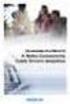 Tartalomjegyzék TARTALOMJEGYZÉK... 1 BEVEZETŐ AZ OZEKI SMS-HEZ... 2 A SAJÁTOSSÁGOK ÁTTEKINTÉSE...2 NÖVELJE ÜZLETMENETÉNEK HATÉKONYÁGÁT AZ OZEKI SMS-SEL...3 ÜGYFÉLKAPCSOLATI MENEDZSMENT (CRM)...3 IDŐZÍTETT
Tartalomjegyzék TARTALOMJEGYZÉK... 1 BEVEZETŐ AZ OZEKI SMS-HEZ... 2 A SAJÁTOSSÁGOK ÁTTEKINTÉSE...2 NÖVELJE ÜZLETMENETÉNEK HATÉKONYÁGÁT AZ OZEKI SMS-SEL...3 ÜGYFÉLKAPCSOLATI MENEDZSMENT (CRM)...3 IDŐZÍTETT
A telepítési útmutató tartalma
 1 A telepítési útmutató tartalma 3 Kompatibilitás és rendszerkövetelmények A telepítési folyamat röviden 4 A telepítés indítása 5 Adatbáziskezelő beállítása / telepítése 8 Telepítési módozatok 11 Az ENSO
1 A telepítési útmutató tartalma 3 Kompatibilitás és rendszerkövetelmények A telepítési folyamat röviden 4 A telepítés indítása 5 Adatbáziskezelő beállítása / telepítése 8 Telepítési módozatok 11 Az ENSO
Általános e-mail fiók beállítási útmutató
 Általános e-mail fiók beállítási útmutató Ennek az összeállításnak az a célja, hogy segítséget nyújtsunk azon Ügyfeleink számára, akik az IntroWeb Kft. által nyújtott e-mail szolgáltatáshoz be szeretnék
Általános e-mail fiók beállítási útmutató Ennek az összeállításnak az a célja, hogy segítséget nyújtsunk azon Ügyfeleink számára, akik az IntroWeb Kft. által nyújtott e-mail szolgáltatáshoz be szeretnék
A GeoEasy telepítése. Tartalomjegyzék. Hardver, szoftver igények. GeoEasy telepítése. GeoEasy V2.05 Geodéziai Feldolgozó Program
 A GeoEasy telepítése GeoEasy V2.05 Geodéziai Feldolgozó Program (c)digikom Kft. 1997-2008 Tartalomjegyzék Hardver, szoftver igények GeoEasy telepítése A hardverkulcs Hálózatos hardverkulcs A GeoEasy indítása
A GeoEasy telepítése GeoEasy V2.05 Geodéziai Feldolgozó Program (c)digikom Kft. 1997-2008 Tartalomjegyzék Hardver, szoftver igények GeoEasy telepítése A hardverkulcs Hálózatos hardverkulcs A GeoEasy indítása
A GeoEasy telepítése. Tartalomjegyzék. Hardver, szoftver igények. GeoEasy telepítése. GeoEasy V2.05+ Geodéziai Feldolgozó Program
 A GeoEasy telepítése GeoEasy V2.05+ Geodéziai Feldolgozó Program (c)digikom Kft. 1997-2010 Tartalomjegyzék Hardver, szoftver igények GeoEasy telepítése A hardverkulcs Hálózatos hardverkulcs A GeoEasy indítása
A GeoEasy telepítése GeoEasy V2.05+ Geodéziai Feldolgozó Program (c)digikom Kft. 1997-2010 Tartalomjegyzék Hardver, szoftver igények GeoEasy telepítése A hardverkulcs Hálózatos hardverkulcs A GeoEasy indítása
T-Mobile Communication Center Készülékek telepítése a TMCC segítségével
 T-Mobile Communication Center Készülékek telepítése a TMCC segítségével Tartalomjegyzék 1 Készülékek / mobiltelefonok telepítése 3 1.1 Infravörös kapcsolat Win2000 és WinXP operációs rendszerrel 3 1.2
T-Mobile Communication Center Készülékek telepítése a TMCC segítségével Tartalomjegyzék 1 Készülékek / mobiltelefonok telepítése 3 1.1 Infravörös kapcsolat Win2000 és WinXP operációs rendszerrel 3 1.2
Mobil Partner telepítési és használati útmutató
 Mobil Partner telepítési és használati útmutató Tartalom Kezdeti lépések... 2 Telepítés... 2 A program indítása... 6 Mobile Partner funkciói... 7 Művelet menü... 7 Kapcsolat... 7 Statisztika... 8 SMS funkciók...
Mobil Partner telepítési és használati útmutató Tartalom Kezdeti lépések... 2 Telepítés... 2 A program indítása... 6 Mobile Partner funkciói... 7 Művelet menü... 7 Kapcsolat... 7 Statisztika... 8 SMS funkciók...
Ozeki Informatikai Kft. Tel./Fax: (36 1) 349 7545, E-mail: info@ozeki.hu Web: www.ozeki.hu. Ozeki - SMS FAL felhasználói kézikönyv
 Ozeki - SMS FAL felhasználói kézikönyv 1 TARTALOMJEGYZÉK TARTALOMJEGYZÉK 2 ÁLTALÁNOS ISMERTETŐ 3 RENDSZERKÖVETELMÉNYEK 4 TÁMOGATOTT OPERÁCIÓS RENDSZEREK 4 TÁMOGATOTT MOBILTELEFON-KÉSZÜLÉKEK 4 HOGYAN INSTALLÁLJUK
Ozeki - SMS FAL felhasználói kézikönyv 1 TARTALOMJEGYZÉK TARTALOMJEGYZÉK 2 ÁLTALÁNOS ISMERTETŐ 3 RENDSZERKÖVETELMÉNYEK 4 TÁMOGATOTT OPERÁCIÓS RENDSZEREK 4 TÁMOGATOTT MOBILTELEFON-KÉSZÜLÉKEK 4 HOGYAN INSTALLÁLJUK
3Sz-s Kft. Tisztelt Felhasználó!
 3Sz-s Kft. 1158 Budapest, Jánoshida utca 15. Tel: (06-1) 416-1835 / Fax: (06-1) 419-9914 E-mail: zk@3szs. hu / Web: http://www. 3szs. hu Tisztelt Felhasználó! Köszönjük, hogy telepíti az AUTODATA 2007
3Sz-s Kft. 1158 Budapest, Jánoshida utca 15. Tel: (06-1) 416-1835 / Fax: (06-1) 419-9914 E-mail: zk@3szs. hu / Web: http://www. 3szs. hu Tisztelt Felhasználó! Köszönjük, hogy telepíti az AUTODATA 2007
Az Evolut Főkönyv program telepítési és beállítási útmutatója v2.0
 Az Evolut Főkönyv program telepítési és beállítási útmutatója v2.0 Az Ön letölthető fájl tartalmazza az Evolut Főkönyv 2013. program telepítőjét. A jelen leírás olyan telepítésre vonatkozik, amikor Ön
Az Evolut Főkönyv program telepítési és beállítási útmutatója v2.0 Az Ön letölthető fájl tartalmazza az Evolut Főkönyv 2013. program telepítőjét. A jelen leírás olyan telepítésre vonatkozik, amikor Ön
BaBér bérügyviteli rendszer telepítési segédlete 2011. év
 BaBér bérügyviteli rendszer telepítési segédlete 2011. év Ajánlott konfiguráció A program hardverigénye: Konfiguráció: 2800 MHz processzor 512 Mbyte memória (RAM) / Szerver gépen 1G memória (RAM) Lézernyomtató
BaBér bérügyviteli rendszer telepítési segédlete 2011. év Ajánlott konfiguráció A program hardverigénye: Konfiguráció: 2800 MHz processzor 512 Mbyte memória (RAM) / Szerver gépen 1G memória (RAM) Lézernyomtató
BaBér. Bérügyviteli rendszer. Telepítési segédlet 2014.
 BaBér Bérügyviteli rendszer Telepítési segédlet 2014. Tartalom 1. Ajánlott konfiguráció... 3 2. A BaBér és az SQL2005 szerver telepítése... 5 3. A BaBér program és az SQL2005-ös adatbázis kezelő telepítése...
BaBér Bérügyviteli rendszer Telepítési segédlet 2014. Tartalom 1. Ajánlott konfiguráció... 3 2. A BaBér és az SQL2005 szerver telepítése... 5 3. A BaBér program és az SQL2005-ös adatbázis kezelő telepítése...
SMS küldő központ Leírás
 SMS küldő központ Leírás Budapest 2015 Bevezetés A Clicxoft programcsalád egyes programjaiból sms-t lehet küldeni. Az sms-t küldése nem közvetlenül a programokból történik. Az egyes programok a küldendő
SMS küldő központ Leírás Budapest 2015 Bevezetés A Clicxoft programcsalád egyes programjaiból sms-t lehet küldeni. Az sms-t küldése nem közvetlenül a programokból történik. Az egyes programok a küldendő
InFo-Tech emelt díjas SMS szolgáltatás. kommunikációs protokollja. Ver.: 2.1
 InFo-Tech emelt díjas SMS szolgáltatás kommunikációs protokollja Ver.: 2.1 InFo-Tech SMS protokoll Az emelt díjas SMS szolgáltatással kapcsolatos beállításokat az adminisztrációs felületen végezheti el.
InFo-Tech emelt díjas SMS szolgáltatás kommunikációs protokollja Ver.: 2.1 InFo-Tech SMS protokoll Az emelt díjas SMS szolgáltatással kapcsolatos beállításokat az adminisztrációs felületen végezheti el.
Connection Manager - Felhasználói kézikönyv
 Connection Manager - Felhasználói kézikönyv 1.0. kiadás 2 Tartalom A kapcsolatkezelő alkalmazás 3 Használatbavétel 3 A kapcsolatkezelő alkalmazás megnyitása 3 A jelenlegi csatlakozási állapot megtekintése
Connection Manager - Felhasználói kézikönyv 1.0. kiadás 2 Tartalom A kapcsolatkezelő alkalmazás 3 Használatbavétel 3 A kapcsolatkezelő alkalmazás megnyitása 3 A jelenlegi csatlakozási állapot megtekintése
Vendégváró csomag használati tippek
 Vendégváró csomag használati tippek Tisztelt Ügyfelünk! Örömmel köszöntjük a Telekom Vendégváró csomag előfizetői között! Kérjük, szánjon néhány percet kiadványunkra, melyben hasznos tippeket adunk Önnek
Vendégváró csomag használati tippek Tisztelt Ügyfelünk! Örömmel köszöntjük a Telekom Vendégváró csomag előfizetői között! Kérjük, szánjon néhány percet kiadványunkra, melyben hasznos tippeket adunk Önnek
Az Outlook levelező program beállítása tanúsítványok használatához
 Az Outlook levelező program beállítása tanúsítványok használatához Windows tanúsítványtárban és kriptográfia eszközökön található tanúsítványok esetén 1(10) Tartalomjegyzék 1. Bevezető... 3 2. Az Outlook
Az Outlook levelező program beállítása tanúsítványok használatához Windows tanúsítványtárban és kriptográfia eszközökön található tanúsítványok esetén 1(10) Tartalomjegyzék 1. Bevezető... 3 2. Az Outlook
QLink Universal SOFTPHONE - TELEPÍTÉSI ÚTMUTATÓ
 QLink Universal SOFTPHONE - TELEPÍTÉSI ÚTMUTATÓ iphone android android windows phone www.quaestel.hu Köszönjük, hogy kipróbálja telefonszolgáltatásunkat! A továbbiakban segítséget kívánunk nyújtani készüléke
QLink Universal SOFTPHONE - TELEPÍTÉSI ÚTMUTATÓ iphone android android windows phone www.quaestel.hu Köszönjük, hogy kipróbálja telefonszolgáltatásunkat! A továbbiakban segítséget kívánunk nyújtani készüléke
Telepítési útmutató a Solid Edge ST7-es verziójához Solid Edge
 Telepítési útmutató a Solid Edge ST7-es verziójához Solid Edge Tartalomjegyzék Bevezetés 2 Szükséges hardver és szoftver konfiguráció 3 Testreszabások lementése előző Solid Edge verzióból 4 Előző Solid
Telepítési útmutató a Solid Edge ST7-es verziójához Solid Edge Tartalomjegyzék Bevezetés 2 Szükséges hardver és szoftver konfiguráció 3 Testreszabások lementése előző Solid Edge verzióból 4 Előző Solid
Felhasználói dokumentáció. a TávTagTár programhoz. Készítette: Nyíri Gábor, hdd@nc-studio.com GDF Abakusz regisztrációs kód: GDFAba43
 a TávTagTár programhoz Készítette: Nyíri Gábor, hdd@nc-studio.com GDF Abakusz regisztrációs kód: GDFAba43 Tartalomjegyzék Futási feltételek... 3 Telepítés... 3 Indítás... 3 Főablak... 4 Új személy felvétele...
a TávTagTár programhoz Készítette: Nyíri Gábor, hdd@nc-studio.com GDF Abakusz regisztrációs kód: GDFAba43 Tartalomjegyzék Futási feltételek... 3 Telepítés... 3 Indítás... 3 Főablak... 4 Új személy felvétele...
Tisztelt Ügyfelünk! Tájékoztató az átállásról
 OTP BANK NYRT. Tisztelt Ügyfelünk! Tájékoztató az átállásról Bankunk ügyfeleink folytonos szoftverhasználatát biztosító szempont alapján úgy döntött, hogy az új verziót (6.01-01) most nem a megszokott
OTP BANK NYRT. Tisztelt Ügyfelünk! Tájékoztató az átállásról Bankunk ügyfeleink folytonos szoftverhasználatát biztosító szempont alapján úgy döntött, hogy az új verziót (6.01-01) most nem a megszokott
A Novitax ügyviteli programrendszer első telepítése
 Telepítő fájl letöltése honlapunkról A Novitax ügyviteli programrendszer első telepítése A honlapunkon (www.novitax.hu) található telepítő fájlt (novitax2007-setup.exe) le kell tölteni a számítógép egy
Telepítő fájl letöltése honlapunkról A Novitax ügyviteli programrendszer első telepítése A honlapunkon (www.novitax.hu) található telepítő fájlt (novitax2007-setup.exe) le kell tölteni a számítógép egy
EDInet Connector telepítési segédlet
 EDInet Connector telepítési segédlet A cégünk által küldött e-mail-ben található linkre kattintva, a következő weboldal jelenik meg a böngészőben: Az EdinetConnectorInstall szövegre klikkelve(a képen pirossal
EDInet Connector telepítési segédlet A cégünk által küldött e-mail-ben található linkre kattintva, a következő weboldal jelenik meg a böngészőben: Az EdinetConnectorInstall szövegre klikkelve(a képen pirossal
Rendszergazda Debrecenben
 LEVELEZŐKLIENS BEÁLLÍTÁSA A levelezés kényelmesen kliensprogramokkal is elérhető, és használható. Ezen útmutató beállítási segítséget nyújt, két konkrét klienssel bemutatva képernyőképekkel. Természetesen
LEVELEZŐKLIENS BEÁLLÍTÁSA A levelezés kényelmesen kliensprogramokkal is elérhető, és használható. Ezen útmutató beállítási segítséget nyújt, két konkrét klienssel bemutatva képernyőképekkel. Természetesen
Útmutató parkolás indításához és leállításához
 Útmutató parkolás indításához és leállításához Parkolást ezután is az eddig megszokott felületeken lehet indítani: 1. hangautomata hívásával: +36-1-9999-798-as telefonszámon, követve az automata utasításait,
Útmutató parkolás indításához és leállításához Parkolást ezután is az eddig megszokott felületeken lehet indítani: 1. hangautomata hívásával: +36-1-9999-798-as telefonszámon, követve az automata utasításait,
QuickSend. E-Mail, és SMS küldés program. Felhasználói kézikönyv. Program dokumentáció 2008 JMGM Magyarország Informatikai Kft.
 E-Mail, és SMS küldés program Felhasználói kézikönyv Program dokumentáció 2008 JMGM Magyarország Informatikai Kft. -1- (30)264-92-05 Tartalomjegyzék A programról általában... 3 Hardware software igény...
E-Mail, és SMS küldés program Felhasználói kézikönyv Program dokumentáció 2008 JMGM Magyarország Informatikai Kft. -1- (30)264-92-05 Tartalomjegyzék A programról általában... 3 Hardware software igény...
A CA-42 adatkommunikációs kábel gyors telepítési útmutatója
 A CA-42 adatkommunikációs kábel gyors telepítési útmutatója 9234594 2. kiadás A Nokia, a Nokia Connecting People és a Pop-Port a Nokia Corporation bejegyzett védjegyei. Copyright 2005 Nokia. Minden jog
A CA-42 adatkommunikációs kábel gyors telepítési útmutatója 9234594 2. kiadás A Nokia, a Nokia Connecting People és a Pop-Port a Nokia Corporation bejegyzett védjegyei. Copyright 2005 Nokia. Minden jog
Útmutató az OKM 2007 FIT-jelentés telepítéséhez
 Útmutató az OKM 2007 FIT-jelentés telepítéséhez 1. OKM 2007 FIT-JELENTÉS ASZTALI HÁTTÉRALKALMAZÁS telepítése 2. Adobe Acrobat Reader telepítése 3. Adobe SVG Viewer plugin telepítése Internet Explorerhez
Útmutató az OKM 2007 FIT-jelentés telepítéséhez 1. OKM 2007 FIT-JELENTÉS ASZTALI HÁTTÉRALKALMAZÁS telepítése 2. Adobe Acrobat Reader telepítése 3. Adobe SVG Viewer plugin telepítése Internet Explorerhez
Digitális fényképezőgép Szoftver útmutató
 EPSON Digitális fényképezőgép / Digitális fényképezőgép Szoftver útmutató Minden jog fenntartva. Jelen kézikönyv a SEIKO EPSON CORPORATION előzetes írásbeli engedélye nélkül sem részben sem egészben nem
EPSON Digitális fényképezőgép / Digitális fényképezőgép Szoftver útmutató Minden jog fenntartva. Jelen kézikönyv a SEIKO EPSON CORPORATION előzetes írásbeli engedélye nélkül sem részben sem egészben nem
OpenVPN kliens telepítése a RITEK Zrt. szervereinek eléréséhez.
 OpenVPN kliens telepítése a RITEK Zrt. szervereinek eléréséhez. Az OpenVPN kliens programra akkor van szükség, ha egy nyílt Internet elérésű helyről szeretnénk elérni magas biztonság mellett a RITEK Zrt.
OpenVPN kliens telepítése a RITEK Zrt. szervereinek eléréséhez. Az OpenVPN kliens programra akkor van szükség, ha egy nyílt Internet elérésű helyről szeretnénk elérni magas biztonság mellett a RITEK Zrt.
SDX Professional 1.0 Telepítési leírás
 SDX Professional 1.0 Telepítési leírás Készült: 2003. július 21. Utolsó módosítás időpontja: 2004. szeptember 22. E-Group Magyarország Rt. Tartalomjegyzék 1. Bevezetés...3 2. Hardver és szoftver követelmények...3
SDX Professional 1.0 Telepítési leírás Készült: 2003. július 21. Utolsó módosítás időpontja: 2004. szeptember 22. E-Group Magyarország Rt. Tartalomjegyzék 1. Bevezetés...3 2. Hardver és szoftver követelmények...3
Samsung Universal Print Driver Felhasználói útmutató
 Samsung Universal Print Driver Felhasználói útmutató képzelje el a lehetőségeket Szerzői jog 2009 Samsung Electronics Co., Ltd. Minden jog fenntartva. Ez a felügyeleti útmutató csak tájékoztató célt szolgál.
Samsung Universal Print Driver Felhasználói útmutató képzelje el a lehetőségeket Szerzői jog 2009 Samsung Electronics Co., Ltd. Minden jog fenntartva. Ez a felügyeleti útmutató csak tájékoztató célt szolgál.
VisualBaker Telepítési útmutató
 VisualBaker Telepítési útmutató Office Hungary Bt web: www.visualbaker.hu e-mail: info@visualbaker.hu Tartalomjegyzék: Telepítési útmutató... 1 Tartalomjegyzék:... 2 Első lépések:... 3 Telepítési kulcs...
VisualBaker Telepítési útmutató Office Hungary Bt web: www.visualbaker.hu e-mail: info@visualbaker.hu Tartalomjegyzék: Telepítési útmutató... 1 Tartalomjegyzék:... 2 Első lépések:... 3 Telepítési kulcs...
Sony Ericsson P910i BlackBerry Connect telepítési segédlet
 Sony Ericsson P910i BlackBerry Connect telepítési segédlet A Sony Ericsson P910i BlackBerry Connect online levelezô alkalmazásának telepítése Microsoft Exchange szerverrel való együttmûködéshez : Megjegyzés:
Sony Ericsson P910i BlackBerry Connect telepítési segédlet A Sony Ericsson P910i BlackBerry Connect online levelezô alkalmazásának telepítése Microsoft Exchange szerverrel való együttmûködéshez : Megjegyzés:
Budapest Internetbank számlaadatok áttöltése Kézi PC-be. (Felhasználási útmutató)
 számlaadatok áttöltése Kézi PC-be. (Felhasználási útmutató) A szolgáltatás új funkciójának segítségével számlaadatait, számlakivonatát, tranzakció történetét tárolhatja offline módon és áttöltheti azt
számlaadatok áttöltése Kézi PC-be. (Felhasználási útmutató) A szolgáltatás új funkciójának segítségével számlaadatait, számlakivonatát, tranzakció történetét tárolhatja offline módon és áttöltheti azt
Image Processor BarCode Service. Felhasználói és üzemeltetői kézikönyv
 Image Processor BarCode Service Áttekintés CIP-BarCode alkalmazás a Canon Image Processor programcsomag egyik tagja. A program feladata, hogy sokoldalú eszközt biztosítson képállományok dokumentumkezelési
Image Processor BarCode Service Áttekintés CIP-BarCode alkalmazás a Canon Image Processor programcsomag egyik tagja. A program feladata, hogy sokoldalú eszközt biztosítson képállományok dokumentumkezelési
Fontos megjegyzés: Telepítse először az illesztőprogramot, majd csatlakoztassa a VideoCAM ExpressII eszközt az USB porthoz!
 Fontos megjegyzés: Telepítse először az illesztőprogramot, majd csatlakoztassa a VideoCAM ExpressII eszközt az USB porthoz! Telepítés előtt olvassa el ezt a fontos megjegyzést! 1. A VideoCAM ExpressII
Fontos megjegyzés: Telepítse először az illesztőprogramot, majd csatlakoztassa a VideoCAM ExpressII eszközt az USB porthoz! Telepítés előtt olvassa el ezt a fontos megjegyzést! 1. A VideoCAM ExpressII
Telepítési útmutató a SMART Notebook 10 SP1 szoftverhez
 Tisztelt Felhasználó! Telepítési útmutató a SMART Notebook 10 SP1 szoftverhez Ezt a dokumentációt abból a célból hoztuk létre, hogy segítse Önt a telepítés során. Kövesse az alábbi lépéseket, és a telepítés
Tisztelt Felhasználó! Telepítési útmutató a SMART Notebook 10 SP1 szoftverhez Ezt a dokumentációt abból a célból hoztuk létre, hogy segítse Önt a telepítés során. Kövesse az alábbi lépéseket, és a telepítés
OZEKI Phone System. A jövő vállalati telefon rendszerének 4 alappillére. A jövő üzleti telefon rendszere SMS. Mobil mellékek. Összhang az IT-vel
 A jövő üzleti telefon rendszere A jövő vállalati telefon rendszerének 4 alappillére SMS Mobil mellékek Webtelefon Üzenetküldés Összhang az IT-vel É rdemes elolvasni! Ajánlatkérés Kérem, töltse ki az űrlapot,
A jövő üzleti telefon rendszere A jövő vállalati telefon rendszerének 4 alappillére SMS Mobil mellékek Webtelefon Üzenetküldés Összhang az IT-vel É rdemes elolvasni! Ajánlatkérés Kérem, töltse ki az űrlapot,
Navigációs GPS adatok kezelése QGIS programmal (1.4 verzió) Összeállította dr. Siki Zoltán
 Navigációs GPS adatok kezelése QGIS programmal (1.4 verzió) Összeállította dr. Siki Zoltán A QGIS program GPS eszközök modulja segítségével kétirányú kommunikációt folytathatunk a navigációs GPS vevőnkkel.
Navigációs GPS adatok kezelése QGIS programmal (1.4 verzió) Összeállította dr. Siki Zoltán A QGIS program GPS eszközök modulja segítségével kétirányú kommunikációt folytathatunk a navigációs GPS vevőnkkel.
FITNESS SYSTEM Telepítési útmutató
 FITNESS SYSTEM Telepítési útmutató web: www.szakk.hu e-mail: info@szakk.hu Tartalomjegyzék: Első lépések:... 3 Licenc megállapodás... 3 Telepítési kulcs... 4 Felhasználói adatok... 5 Telepítő csomagok
FITNESS SYSTEM Telepítési útmutató web: www.szakk.hu e-mail: info@szakk.hu Tartalomjegyzék: Első lépések:... 3 Licenc megállapodás... 3 Telepítési kulcs... 4 Felhasználói adatok... 5 Telepítő csomagok
A nyomtatókkal kapcsolatos beállításokat a Vezérlőpulton, a Nyomtatók mappában végezhetjük el. Nyomtató telepítését a Nyomtató hozzáadása ikonra
 Nyomtató telepítése A nyomtatókkal kapcsolatos beállításokat a Vezérlőpulton, a Nyomtatók mappában végezhetjük el. Nyomtató telepítését a Nyomtató hozzáadása ikonra duplán kattintva kezdeményezhetjük.
Nyomtató telepítése A nyomtatókkal kapcsolatos beállításokat a Vezérlőpulton, a Nyomtatók mappában végezhetjük el. Nyomtató telepítését a Nyomtató hozzáadása ikonra duplán kattintva kezdeményezhetjük.
Vodafone-os beállítások Android operációs rendszer esetében
 Vodafone Magyarország zrt. 1096 Budapest, Lechner Ödön fasor 6. Vodafone-os beállítások Android operációs rendszer esetében Tartalom: Internet MMS SMS Gmail fiók beállításai Vodamail fiók beállításai Jelmagyarázat
Vodafone Magyarország zrt. 1096 Budapest, Lechner Ödön fasor 6. Vodafone-os beállítások Android operációs rendszer esetében Tartalom: Internet MMS SMS Gmail fiók beállításai Vodamail fiók beállításai Jelmagyarázat
Az importálás folyamata Felhasználói dokumentáció verzió 2.1.
 Az importálás folyamata Felhasználói dokumentáció verzió 2.1. Budapest, 2008. Változáskezelés Verzió Dátum Változás Pont Cím Oldal 2.1. 2008.01.17. A teljes dokumentáció megváltozott Kiadás: 2008.01.17.
Az importálás folyamata Felhasználói dokumentáció verzió 2.1. Budapest, 2008. Változáskezelés Verzió Dátum Változás Pont Cím Oldal 2.1. 2008.01.17. A teljes dokumentáció megváltozott Kiadás: 2008.01.17.
Vodafone e-sms. Használati útmutató
 Vodafone e-sms Használati útmutató Tartalomjegyzék Bevezetés 3 Követelmények Telepítés 3 Telepítési útmutató A program első indítása Üzenetek küldése 5 Címzettek kiválasztása Üzenetek írása Üzenetek elküldése
Vodafone e-sms Használati útmutató Tartalomjegyzék Bevezetés 3 Követelmények Telepítés 3 Telepítési útmutató A program első indítása Üzenetek küldése 5 Címzettek kiválasztása Üzenetek írása Üzenetek elküldése
Szilipet programok telepítése Hálózatos (kliens/szerver) telepítés Windows 7 operációs rendszer alatt
 Szilipet programok telepítése Hálózatos (kliens/szerver) telepítés Windows 7 operációs rendszer alatt segédlet A Szilipet programok az adatok tárolásához Firebird adatbázis szervert használnak. Hálózatos
Szilipet programok telepítése Hálózatos (kliens/szerver) telepítés Windows 7 operációs rendszer alatt segédlet A Szilipet programok az adatok tárolásához Firebird adatbázis szervert használnak. Hálózatos
WIN-TAX programrendszer frissítése
 WIN-TAX programrendszer frissítése A WIN-TAX programrendszert a verzió érvényességének lejártakor illetve jelentősebb változás esetén (pl.: elkészült fejlesztések, munkahelyi hálózati szinkronitás miatt)
WIN-TAX programrendszer frissítése A WIN-TAX programrendszert a verzió érvényességének lejártakor illetve jelentősebb változás esetén (pl.: elkészült fejlesztések, munkahelyi hálózati szinkronitás miatt)
A Szoftvert a Start menü Programok QGSM7 mappából lehet elindítani.
 Telepítés A programot a letöltött telepítőprogrammal lehet telepíteni. A telepítést a mappában lévő setup.exe fájlra kattintva lehet elindítani. A telepítő a meglévő QGSM7 szoftver adatbázisát törli. Ezután
Telepítés A programot a letöltött telepítőprogrammal lehet telepíteni. A telepítést a mappában lévő setup.exe fájlra kattintva lehet elindítani. A telepítő a meglévő QGSM7 szoftver adatbázisát törli. Ezután
Messenger. Novell 1.0. www.novell.com GYORSKALAUZ
 Novell Messenger 1.0 GYORSKALAUZ www.novell.com A Novell Messenger egy vállalati, keresztplatformos gyorsüzenet-kezelő program, amelynek működése a Novell edirectory TM címtáron alapul. A Messenger rendszer
Novell Messenger 1.0 GYORSKALAUZ www.novell.com A Novell Messenger egy vállalati, keresztplatformos gyorsüzenet-kezelő program, amelynek működése a Novell edirectory TM címtáron alapul. A Messenger rendszer
Bérprogram vásárlásakor az Ügyfélnek e-mailben és levélben is megküldjük a termék letöltéséhez és aktiválásához szükséges termékszámot.
 Telepítés Bérprogram vásárlásakor az Ügyfélnek e-mailben és levélben is megküldjük a termék letöltéséhez és aktiválásához szükséges termékszámot. A programot honlapunkról, az alábbi linkről tudják letölteni:
Telepítés Bérprogram vásárlásakor az Ügyfélnek e-mailben és levélben is megküldjük a termék letöltéséhez és aktiválásához szükséges termékszámot. A programot honlapunkról, az alábbi linkről tudják letölteni:
PTE-PROXY VPN használata, könyvtári adatbázisok elérhetősége távolról
 PTE-PROXY VPN használata, könyvtári adatbázisok elérhetősége távolról Az Informatikai Igazgatóság minden aktív egyetemi hallgató és munkaviszonnyal rendelkező egyetemi dolgozó részére úgynevezett proxy
PTE-PROXY VPN használata, könyvtári adatbázisok elérhetősége távolról Az Informatikai Igazgatóság minden aktív egyetemi hallgató és munkaviszonnyal rendelkező egyetemi dolgozó részére úgynevezett proxy
Telepítési útmutató. web: www.szakk.hu e-mail: info@szakk.hu
 Telepítési útmutató web: www.szakk.hu e-mail: info@szakk.hu Tartalomjegyzék: Telepítési útmutató... 1 Tartalomjegyzék:... 2 Első lépések:... 3 Konzol oldal telepítése... 3 Licenc megállapodás... 3 Telepítési
Telepítési útmutató web: www.szakk.hu e-mail: info@szakk.hu Tartalomjegyzék: Telepítési útmutató... 1 Tartalomjegyzék:... 2 Első lépések:... 3 Konzol oldal telepítése... 3 Licenc megállapodás... 3 Telepítési
Felhasználói leírás a DimNAV Server segédprogramhoz ( )
 Felhasználói leírás a DimNAV Server segédprogramhoz (1.1.0.3) Tartalomjegyzék Bevezetés...3 1. Telepítés...3 2. Eltávolítás...4 Program használata...5 1. Kezdeti beállítások...5 2. Licenc megadása...6
Felhasználói leírás a DimNAV Server segédprogramhoz (1.1.0.3) Tartalomjegyzék Bevezetés...3 1. Telepítés...3 2. Eltávolítás...4 Program használata...5 1. Kezdeti beállítások...5 2. Licenc megadása...6
1 Rendszerkövetelmények
 1 Rendszerkövetelmények 1.1 Operációs rendszer Az i-deal2 ajánlatadó alkalmazás a Microsoft.Net és Click Once technológiáin alapul. Ezek használatához legalább Microsoft Windows XP SP2 (Szervízcsomag 2),
1 Rendszerkövetelmények 1.1 Operációs rendszer Az i-deal2 ajánlatadó alkalmazás a Microsoft.Net és Click Once technológiáin alapul. Ezek használatához legalább Microsoft Windows XP SP2 (Szervízcsomag 2),
Protection Service for Business. Az első lépések Android-készülékeken
 Protection Service for Business Az első lépések Android-készülékeken Protection Service for Business az első lépések Ez az útmutató ismerteti a PSB Mobile Security telepítését és konfigurálását Android-eszközökön.
Protection Service for Business Az első lépések Android-készülékeken Protection Service for Business az első lépések Ez az útmutató ismerteti a PSB Mobile Security telepítését és konfigurálását Android-eszközökön.
OZEKI Phone System. 4 elengedhetetlen szolgáltatás a jövőbeli vállalati telefonos rendszerek számára. A jövő üzleti telefon rendszere SMS
 A jövő üzleti telefon rendszere 4 elengedhetetlen szolgáltatás a jövőbeli vállalati telefonos rendszerek számára SMS Mobil mellékek Webtelefon Üzenetküldés és jelenlét Összhang az IT-vel Olvassa el! Ajánlatkérő
A jövő üzleti telefon rendszere 4 elengedhetetlen szolgáltatás a jövőbeli vállalati telefonos rendszerek számára SMS Mobil mellékek Webtelefon Üzenetküldés és jelenlét Összhang az IT-vel Olvassa el! Ajánlatkérő
Protection Service for Business. Az első lépések Windows-számítógépeken
 Protection Service for Business Az első lépések Windows-számítógépeken Rendszerkövetelmények Rendszerkövetelmények Támogatott operációs rendszerek Microsoft Windows 7, Windows 8 és Vista Windows-munkaállomások
Protection Service for Business Az első lépések Windows-számítógépeken Rendszerkövetelmények Rendszerkövetelmények Támogatott operációs rendszerek Microsoft Windows 7, Windows 8 és Vista Windows-munkaállomások
Motorola Phone Tools. Első lépések
 Motorola Phone Tools Első lépések Tartalom Minimális követelmények... 2 Telepítés előtt Motorola Phone Tools... 3 A Motorola Phone Tools telepítése... 4 Mobileszköz telepítése és beállítása... 5 Online
Motorola Phone Tools Első lépések Tartalom Minimális követelmények... 2 Telepítés előtt Motorola Phone Tools... 3 A Motorola Phone Tools telepítése... 4 Mobileszköz telepítése és beállítása... 5 Online
Tanúsítvány feltöltése Gemalto TPC IM CC és ID Classic 340 típusú kártyára
 Tanúsítvány feltöltése Gemalto TPC IM CC és ID Classic 340 típusú kártyára Windows XP, Vista, Windows 7 és Windows 8 operációs rendszeren 1(6) 1. Tartalomjegyzék 1. Tartalomjegyzék... 2 2. Bevezető...
Tanúsítvány feltöltése Gemalto TPC IM CC és ID Classic 340 típusú kártyára Windows XP, Vista, Windows 7 és Windows 8 operációs rendszeren 1(6) 1. Tartalomjegyzék 1. Tartalomjegyzék... 2 2. Bevezető...
e-szignó Online e-kézbesítés Végrehajtási Rendszerekhez
 MICROSEC Számítástechnikai Fejlesztő zrt. e-szignó Online e-kézbesítés Végrehajtási Rendszerekhez Felhasználói útmutató https://online.e-szigno.hu/ 1 Tartalom 1. Bevezetés... 3 2. A rendszer használatának
MICROSEC Számítástechnikai Fejlesztő zrt. e-szignó Online e-kézbesítés Végrehajtási Rendszerekhez Felhasználói útmutató https://online.e-szigno.hu/ 1 Tartalom 1. Bevezetés... 3 2. A rendszer használatának
VARIO Face 2.0 Felhasználói kézikönyv
 VARIO Face 2.0 Felhasználói kézikönyv A kézikönyv használata Mielőtt elindítaná és használná a szoftvert kérjük olvassa el figyelmesen a felhasználói kézikönyvet! A dokumentum nem sokszorosítható illetve
VARIO Face 2.0 Felhasználói kézikönyv A kézikönyv használata Mielőtt elindítaná és használná a szoftvert kérjük olvassa el figyelmesen a felhasználói kézikönyvet! A dokumentum nem sokszorosítható illetve
BioAdmin 4.1 könnyű telepítés csak Kliens használatra
 1 BioAdmin 4.1 könnyű telepítés csak Kliens használatra A BioAdmin 4.1 programot szerver-kliens működésre fejlesztették, de ennek a leírásnak a használatával feltelepíthető a számítógépre normál (csak
1 BioAdmin 4.1 könnyű telepítés csak Kliens használatra A BioAdmin 4.1 programot szerver-kliens működésre fejlesztették, de ennek a leírásnak a használatával feltelepíthető a számítógépre normál (csak
GIRO GSM MODEM/VPN KAPCSOLAT TELEPÍTÉSI ÚTMUTATÓ
 GIRO GSM MODEM/VPN KAPCSOLAT TELEPÍTÉSI ÚTMUTATÓ Készítette A jelen dokumentum tartalma szerzői jogi védelem alatt áll, a mű felhasználói jogai a -t illetik. A dokumentumot az Ügyfél korlátlan számban
GIRO GSM MODEM/VPN KAPCSOLAT TELEPÍTÉSI ÚTMUTATÓ Készítette A jelen dokumentum tartalma szerzői jogi védelem alatt áll, a mű felhasználói jogai a -t illetik. A dokumentumot az Ügyfél korlátlan számban
Kormányzati Elektronikus Aláíró és Aláírás-ellenőrző Szoftver
 Kormányzati Elektronikus Aláíró és Aláírás-ellenőrző Szoftver Felhasználói leírás verzió: 1.0 1 TARTALOMJEGYZÉK 1. BEVEZETÉS... 3 2. ALAPKÉPERNYŐ... 3 3. MENÜSZERKEZET... 3 4. DOKUMENTUM ALÁÍRÁSA... 4
Kormányzati Elektronikus Aláíró és Aláírás-ellenőrző Szoftver Felhasználói leírás verzió: 1.0 1 TARTALOMJEGYZÉK 1. BEVEZETÉS... 3 2. ALAPKÉPERNYŐ... 3 3. MENÜSZERKEZET... 3 4. DOKUMENTUM ALÁÍRÁSA... 4
A CRM-rendszer. 1. oldal
 A CRM-rendszer 1. Bejelentkezés 2 2. Dashboard, avagy a műszerfal 3 3. Naptár 4 4. Email Manager 5 5. Vevőjelöltek 7 5.1.Vevőjelöltek állapota 10 5.2.Árajánlat újraküldése 10 5.3.Műholdkép 12 5.4.Feladatok
A CRM-rendszer 1. Bejelentkezés 2 2. Dashboard, avagy a műszerfal 3 3. Naptár 4 4. Email Manager 5 5. Vevőjelöltek 7 5.1.Vevőjelöltek állapota 10 5.2.Árajánlat újraküldése 10 5.3.Műholdkép 12 5.4.Feladatok
SQL Backup and FTP. A program telepítésének menete. A szoftvert a következő weboldalról ingyenesen tölthető le: https://sqlbackupandftp.
 SQL Backup and FTP A szoftvert a következő weboldalról ingyenesen tölthető le: https://sqlbackupandftp.com/ A program telepítésének menete A telepítő elindítása után megjelenő képernyő a Next > gomb megnyomásával
SQL Backup and FTP A szoftvert a következő weboldalról ingyenesen tölthető le: https://sqlbackupandftp.com/ A program telepítésének menete A telepítő elindítása után megjelenő képernyő a Next > gomb megnyomásával
Hálózati kapcsolathoz Windowst használó ügyfeleknek
 Hálózati kapcsolathoz Windowst használó ügyfeleknek Ha különböző operációs rendszert, vagy architektúrát használ szerverhez vagy klienshez, előfordulhat, hogy a kapcsolat nem működik megfelelően a kézikönyv
Hálózati kapcsolathoz Windowst használó ügyfeleknek Ha különböző operációs rendszert, vagy architektúrát használ szerverhez vagy klienshez, előfordulhat, hogy a kapcsolat nem működik megfelelően a kézikönyv
DI-604 Express Ethernetwork Szélessávú Router. Ethernet (CAT5 UTP/Egyenes) kábel. 5V 2A váltóáram adapter
 Ez a termék a bármely mai ismert web böngészővel (pl. Internet Explorer 5x vagy Netscape Navigator 4x) beállítható. DI-604 Express EtherNetwork Szélessávú Router Előfeltételek 1. Amennyiben ezt a routert
Ez a termék a bármely mai ismert web böngészővel (pl. Internet Explorer 5x vagy Netscape Navigator 4x) beállítható. DI-604 Express EtherNetwork Szélessávú Router Előfeltételek 1. Amennyiben ezt a routert
Kezdő lépések Microsoft Outlook
 Kezdő lépések Microsoft Outlook A Central Europe On-Demand Zrt. által, a Telenor Magyarország Zrt. részére nyújtott szolgáltatások rövid kezelési útmutatója 1 Tartalom Áttekintés... 3 MAPI mailbox konfiguráció
Kezdő lépések Microsoft Outlook A Central Europe On-Demand Zrt. által, a Telenor Magyarország Zrt. részére nyújtott szolgáltatások rövid kezelési útmutatója 1 Tartalom Áttekintés... 3 MAPI mailbox konfiguráció
WordPress segédlet. Bevezető. Letöltés. Telepítés
 WordPress segédlet Bevezető A WordPress egy ingyenes tartalomkezelő rendszer (Content Management System - CMS), amely legnagyobb előnye az egyszerű telepítés és a letisztult kezelhetőség és a változatos
WordPress segédlet Bevezető A WordPress egy ingyenes tartalomkezelő rendszer (Content Management System - CMS), amely legnagyobb előnye az egyszerű telepítés és a letisztult kezelhetőség és a változatos
OTOsuite. Telepítési útmutató. Magyar
 OTOsuite Telepítési útmutató Magyar Ez a dokumentum leírja miképp telepítse az OTOsuite szoftvert DVD-ről, pendrive-ról vagy tömörített fájlból. Rendszerkövetelmények 1,5 GHz processzor vagy gyorsabb (ajánlott:
OTOsuite Telepítési útmutató Magyar Ez a dokumentum leírja miképp telepítse az OTOsuite szoftvert DVD-ről, pendrive-ról vagy tömörített fájlból. Rendszerkövetelmények 1,5 GHz processzor vagy gyorsabb (ajánlott:
1. Mire használható a ViCA (Virtuális Chipkártya Alkalmazás)?
 1. Mire használható a ViCA (Virtuális Chipkártya Alkalmazás)? A ViCA egy Android/iOS okostelefonon/táblagépen futó innovatív jelszógeneráló alkalmazás. A ViCA-val bejelentkezését tudja jóváhagyni/elutasítani,
1. Mire használható a ViCA (Virtuális Chipkártya Alkalmazás)? A ViCA egy Android/iOS okostelefonon/táblagépen futó innovatív jelszógeneráló alkalmazás. A ViCA-val bejelentkezését tudja jóváhagyni/elutasítani,
Iroda++ 2010 DEMO telepítési útmutató
 Az Iroda++ 2010 DEMO csomag telepítésének lépései Az alábbi pontok szerint telepítheti számítógépére a revolution Iroda++ 2010 program DEMO változatát. Fontos, hogy az Iroda++ rendszere SQL szerveres adatmotort
Az Iroda++ 2010 DEMO csomag telepítésének lépései Az alábbi pontok szerint telepítheti számítógépére a revolution Iroda++ 2010 program DEMO változatát. Fontos, hogy az Iroda++ rendszere SQL szerveres adatmotort
CD-ROM (Szoftver, Használati útmutató, garancia) 5V DC, 2.5A Áram-adapter
 Ez a terméket bármely ma használatos web böngészővel (pl. Internet Explorer 6 or Netscape Navigator 7.0) beállítható. Kezdő lépések DP-G321 AirPlus G 802.11g/2.4GHz Vezeték nélküli Multi-Port Nyomtató
Ez a terméket bármely ma használatos web böngészővel (pl. Internet Explorer 6 or Netscape Navigator 7.0) beállítható. Kezdő lépések DP-G321 AirPlus G 802.11g/2.4GHz Vezeték nélküli Multi-Port Nyomtató
TvNetTel Internet Kapcsolat Beállítása
 TvNetTel Internet Kapcsolat Beállítása A TvNetTel Kft internetes szolgáltatásának igénybevételéhez szükséges a hálózati csatlakozás beállítása a számítógépen vagy routeren. A beállításhoz szükség van a
TvNetTel Internet Kapcsolat Beállítása A TvNetTel Kft internetes szolgáltatásának igénybevételéhez szükséges a hálózati csatlakozás beállítása a számítógépen vagy routeren. A beállításhoz szükség van a
PolyVision illesztőprogram Kibocsátási megjegyzések 2.2. változat
 PolyVision illesztőprogram Kibocsátási megjegyzések 2.2. változat C. átdolgozás 2011. február 3. Áttekintés Ez a dokumentum a PolyVision illesztőprogram 2.2. változatára vonatkozó kibocsátási megjegyzéseket
PolyVision illesztőprogram Kibocsátási megjegyzések 2.2. változat C. átdolgozás 2011. február 3. Áttekintés Ez a dokumentum a PolyVision illesztőprogram 2.2. változatára vonatkozó kibocsátási megjegyzéseket
telepítési útmutató K&H Bank Zrt.
 K&H Bank Zrt. 1095 Budapest, Lechner Ödön fasor 9. telefon: (06 1) 328 9000 fax: (06 1) 328 9696 Budapest 1851 www.kh.hu bank@kh.hu telepítési útmutató K&H e-bank Budapest, 2015. március 09. K&H e-bank
K&H Bank Zrt. 1095 Budapest, Lechner Ödön fasor 9. telefon: (06 1) 328 9000 fax: (06 1) 328 9696 Budapest 1851 www.kh.hu bank@kh.hu telepítési útmutató K&H e-bank Budapest, 2015. március 09. K&H e-bank
O365 és felhő szolgáltatások igénybevételéhez szükséges beállítások
 F E L H A S Z N Á L Ó I L E Í R Á S O365 és felhő szolgáltatások igénybevételéhez szükséges beállítások BGF Informatikai Főosztály 2014. szeptember 24. H-1149 Budapest, Buzogány utca 11-13. www.bgf.hu
F E L H A S Z N Á L Ó I L E Í R Á S O365 és felhő szolgáltatások igénybevételéhez szükséges beállítások BGF Informatikai Főosztály 2014. szeptember 24. H-1149 Budapest, Buzogány utca 11-13. www.bgf.hu
Felhasználói Kézikönyv
 Felhasználói Kézikönyv Az eforte 5.0 e-időpont Modul használatához 1 T a r talomjegyzék 1. BEVEZETÉS... 3 1.1. ÁLTALÁNOS TUDNIVALÓK A KÉZIKÖNYVRŐL... 3 1.2. SZÜKSÉGES TECHNIKAI KÖRNYEZET A RENDSZER HASZNÁLATÁHOZ...
Felhasználói Kézikönyv Az eforte 5.0 e-időpont Modul használatához 1 T a r talomjegyzék 1. BEVEZETÉS... 3 1.1. ÁLTALÁNOS TUDNIVALÓK A KÉZIKÖNYVRŐL... 3 1.2. SZÜKSÉGES TECHNIKAI KÖRNYEZET A RENDSZER HASZNÁLATÁHOZ...
KFKI Unified Messaging Server (UMS) Felhasználói Útmutató
 KFKI Unified Messaging Server (UMS) Felhasználói Útmutató Bemutató Az UMS Egységes Üzenetkezelő Rendszer hang- és faxüzenetek fogadására és faxüzenetek küldésére alkalmas. Felhasználói weboldal Elérhetőség
KFKI Unified Messaging Server (UMS) Felhasználói Útmutató Bemutató Az UMS Egységes Üzenetkezelő Rendszer hang- és faxüzenetek fogadására és faxüzenetek küldésére alkalmas. Felhasználói weboldal Elérhetőség
Nexus GSM modul. GameOver. Telepítői és programozási útmutató
 Nexus GSM modul GameOver Telepítői és programozási útmutató A beüzemelés lépései: 1. Helyezzük be a SIM kártyát a foglalatba (PIN kérést tiltsuk le) 2. Tegyük SERV állásba a központon található jumpert.
Nexus GSM modul GameOver Telepítői és programozási útmutató A beüzemelés lépései: 1. Helyezzük be a SIM kártyát a foglalatba (PIN kérést tiltsuk le) 2. Tegyük SERV állásba a központon található jumpert.
Telepítési és indítási útmutató. DataPage+ 2013
 DataPage+ 2013 Tartalomjegyzék Telepítés előfeltételei Alkotólemek... 1 Áttekintés... 1 1. lépés: Futtassuk a setup.exe fájlt és indítsuk el a varázslót... 1 2. lépés: Fogadjuk el a licencszerződést...
DataPage+ 2013 Tartalomjegyzék Telepítés előfeltételei Alkotólemek... 1 Áttekintés... 1 1. lépés: Futtassuk a setup.exe fájlt és indítsuk el a varázslót... 1 2. lépés: Fogadjuk el a licencszerződést...
Invitel levelezés beállítása @fibermail.hu email címek esetén
 Invitel levelezés beállítása @fibermail.hu email címek esetén Tisztelt Ügyfelünk! Az Invitel - szolgáltatás biztonsági és minőségjavító okokból módosítja a @fibermail.hu domainhez tartozó e-mail címeket
Invitel levelezés beállítása @fibermail.hu email címek esetén Tisztelt Ügyfelünk! Az Invitel - szolgáltatás biztonsági és minőségjavító okokból módosítja a @fibermail.hu domainhez tartozó e-mail címeket
ALKALMAZÁSOK ISMERTETÉSE
 SZE INFORMATIKAI KÉPZÉS 1 SZE SPECIFIKUS IT ISMERETEK ALKALMAZÁSOK ISMERTETÉSE A feladat megoldása során valamely Windows Operációs rendszer használata a javasolt. Ebben a feladatban a következőket fogjuk
SZE INFORMATIKAI KÉPZÉS 1 SZE SPECIFIKUS IT ISMERETEK ALKALMAZÁSOK ISMERTETÉSE A feladat megoldása során valamely Windows Operációs rendszer használata a javasolt. Ebben a feladatban a következőket fogjuk
Tisztelt Ügyfelünk! Nokia 6230i Beállítások. Személyes E-mail profil létrehozása és beállítása :
 Tisztelt Ügyfelünk! Köszönjük, hogy a Nokia 6230i típusú készüléket választotta. Új multimédiás mobiltelefonjával képüzeneteket küldhet és fogadhat, a www.t-zones.hu WAP-portálon keresztül számos információt
Tisztelt Ügyfelünk! Köszönjük, hogy a Nokia 6230i típusú készüléket választotta. Új multimédiás mobiltelefonjával képüzeneteket küldhet és fogadhat, a www.t-zones.hu WAP-portálon keresztül számos információt
TERC V.I.P. hardverkulcs regisztráció
 TERC V.I.P. hardverkulcs regisztráció 2014. második félévétől kezdődően a TERC V.I.P. költségvetés-készítő program hardverkulcsát regisztrálniuk kell a felhasználóknak azon a számítógépen, melyeken futtatni
TERC V.I.P. hardverkulcs regisztráció 2014. második félévétől kezdődően a TERC V.I.P. költségvetés-készítő program hardverkulcsát regisztrálniuk kell a felhasználóknak azon a számítógépen, melyeken futtatni
WIFI elérés beállítása Windows XP tanúsítvánnyal
 WIFI elérés beállítása Windows XP tanúsítvánnyal Pattantyús-Ábrahám Géza Ipari Szakközépiskola és Általános Művelődési Központ Készítette: Jászberényi József, 2011 1/24 A PÁGISZ WIFI hálózathoz kétféle
WIFI elérés beállítása Windows XP tanúsítvánnyal Pattantyús-Ábrahám Géza Ipari Szakközépiskola és Általános Művelődési Központ Készítette: Jászberényi József, 2011 1/24 A PÁGISZ WIFI hálózathoz kétféle
Kézikönyv online bérletvásárláshoz
 1 Kézikönyv online bérletvásárláshoz REGISZTRÁCIÓ A regisztrációhoz létre kell hoznia egy felhasználói profilt. 1. A kezdőlapon kattintson a Regisztráció gombra. 2. Kérjük, írja be az összes kért adatot.
1 Kézikönyv online bérletvásárláshoz REGISZTRÁCIÓ A regisztrációhoz létre kell hoznia egy felhasználói profilt. 1. A kezdőlapon kattintson a Regisztráció gombra. 2. Kérjük, írja be az összes kért adatot.
A TERC VIP költségvetés-készítő program telepítése, Interneten keresztül, manuálisan
 Telepítés internetről A TERC VIP költségvetés-készítő program telepítése, Interneten keresztül, manuálisan Új szolgáltatásunk keretén belül, olyan lehetőséget kínálunk a TERC VIP költségvetéskészítő program
Telepítés internetről A TERC VIP költségvetés-készítő program telepítése, Interneten keresztül, manuálisan Új szolgáltatásunk keretén belül, olyan lehetőséget kínálunk a TERC VIP költségvetéskészítő program
A MOKKA hitelesítő szoftver telepítése és használata
 A MOKKA hitelesítő szoftver telepítése és használata Windows XP, Vista és Windows 7 rendszeren Távszámla aláírásának ellenőrzésére 1(9) 1. Tartalomjegyzék 1. Tartalomjegyzék... 2 2. Bevezető... 3 3. A
A MOKKA hitelesítő szoftver telepítése és használata Windows XP, Vista és Windows 7 rendszeren Távszámla aláírásának ellenőrzésére 1(9) 1. Tartalomjegyzék 1. Tartalomjegyzék... 2 2. Bevezető... 3 3. A
Parlagfű Bejelentő Rendszer
 Parlagfű Bejelentő Rendszer felhasználói útmutató A rendszer elérése: Elérési cím: www.govcenter.hu/pbr Felhasználói funkciók: 1. Regisztráció Új felhasználói fiókot az oldalsó menüben a [Regisztráció]-ra
Parlagfű Bejelentő Rendszer felhasználói útmutató A rendszer elérése: Elérési cím: www.govcenter.hu/pbr Felhasználói funkciók: 1. Regisztráció Új felhasználói fiókot az oldalsó menüben a [Regisztráció]-ra
Figyelem : a 3220 központosított beállítási struktúrával rendelkezik ami lehetővé teszi az összes profil egy helyről történő elérését.
 Tisztelt Ügyfelünk! Köszönjük, hogy a Nokia 3220 típusú készüléket választotta. Új multimédiás mobiltelefonjával képüzeneteket küldhet és fogadhat, a www.t-zones.hu WAP-portálon keresztül számos információt
Tisztelt Ügyfelünk! Köszönjük, hogy a Nokia 3220 típusú készüléket választotta. Új multimédiás mobiltelefonjával képüzeneteket küldhet és fogadhat, a www.t-zones.hu WAP-portálon keresztül számos információt
IP Thermo for Windows
 IP Thermo for Windows (2 db szenzorig ingyenes!) Klímafelügyelő és naplózó szoftver Az IP Thermo klímafelügyelő és naplózó szoftver szobák, épületek, irodák, szállodák teljes körű hőmérsékleti felügyeletére,
IP Thermo for Windows (2 db szenzorig ingyenes!) Klímafelügyelő és naplózó szoftver Az IP Thermo klímafelügyelő és naplózó szoftver szobák, épületek, irodák, szállodák teljes körű hőmérsékleti felügyeletére,
CIB Internet Bank asztali alkalmazás Hasznos tippek a telepítéshez és a használathoz Windows operációs rendszer esetén
 CIB Internet Bank asztali alkalmazás Hasznos tippek a telepítéshez és a használathoz Windows operációs rendszer esetén A CIB Internet Bankba való webes felületen keresztül történő belépés az Oracle által
CIB Internet Bank asztali alkalmazás Hasznos tippek a telepítéshez és a használathoz Windows operációs rendszer esetén A CIB Internet Bankba való webes felületen keresztül történő belépés az Oracle által
Alcatel PCSuite 1 installálása. Mielőtt elkezdenénk installálni a PCSuit programot bizonyosodjunk meg a következőkről:
 Alcatel PCSuite 1 installálása Mielőtt elkezdenénk installálni a PCSuit programot bizonyosodjunk meg a következőkről: Operációs rendszerünk minimum Windows 98se, Windows Me (nem ajánlott), Windows 2000+SP4
Alcatel PCSuite 1 installálása Mielőtt elkezdenénk installálni a PCSuit programot bizonyosodjunk meg a következőkről: Operációs rendszerünk minimum Windows 98se, Windows Me (nem ajánlott), Windows 2000+SP4
MÉRY Android Alkalmazás
 MÉRY Android Alkalmazás Felhasználói kézikönyv Di-Care Zrt. Utolsó módosítás: 2014.06.12 Oldal: 1 / 7 Tartalomjegyzék 1. Bevezetés 3 1.1. MÉRY Android alkalmazás 3 1.2. A MÉRY Android alkalmazás funkciói
MÉRY Android Alkalmazás Felhasználói kézikönyv Di-Care Zrt. Utolsó módosítás: 2014.06.12 Oldal: 1 / 7 Tartalomjegyzék 1. Bevezetés 3 1.1. MÉRY Android alkalmazás 3 1.2. A MÉRY Android alkalmazás funkciói
G Data MasterAdmin 9 0 _ 09 _ 3 1 0 2 _ 2 0 2 0 # r_ e p a P ch e T 1
 G Data MasterAdmin TechPaper_#0202_2013_09_09 1 Tartalomjegyzék G Data MasterAdmin... 3 Milyen célja van a G Data MasterAdmin-nak?... 3 Hogyan kell telepíteni a G Data MasterAdmin-t?... 4 Hogyan kell aktiválni
G Data MasterAdmin TechPaper_#0202_2013_09_09 1 Tartalomjegyzék G Data MasterAdmin... 3 Milyen célja van a G Data MasterAdmin-nak?... 3 Hogyan kell telepíteni a G Data MasterAdmin-t?... 4 Hogyan kell aktiválni
Virtualoso Server szolgáltatás Virtuális szerver használati útmutató
 Virtualoso Server szolgáltatás Virtuális szerver használati útmutató Virtualoso Server Használati útmutató 1 Virtualoso Server szolgáltatás Virtuális szerver használati útmutató A következô pár oldalon
Virtualoso Server szolgáltatás Virtuális szerver használati útmutató Virtualoso Server Használati útmutató 1 Virtualoso Server szolgáltatás Virtuális szerver használati útmutató A következô pár oldalon
Tartalom jegyzék 1 BEVEZETŐ 2 1.1 SZOFTVER ÉS HARDVER KÖVETELMÉNYEK 2 2 TELEPÍTÉS 2 3 KEZELÉS 5
 Tartalom jegyzék 1 BEVEZETŐ 2 1.1 SZOFTVER ÉS HARDVER KÖVETELMÉNYEK 2 2 TELEPÍTÉS 2 3 KEZELÉS 5 3.1 ELSŐ FUTTATÁS 5 3.2 TULAJDONOSI ADATLAP 6 3.3 REGISZTRÁLÁS 6 3.4 AKTIVÁLÁS 6 3.5 MÉRÉS 7 3.5.1 ÜGYFÉL
Tartalom jegyzék 1 BEVEZETŐ 2 1.1 SZOFTVER ÉS HARDVER KÖVETELMÉNYEK 2 2 TELEPÍTÉS 2 3 KEZELÉS 5 3.1 ELSŐ FUTTATÁS 5 3.2 TULAJDONOSI ADATLAP 6 3.3 REGISZTRÁLÁS 6 3.4 AKTIVÁLÁS 6 3.5 MÉRÉS 7 3.5.1 ÜGYFÉL
A CCL program használatbavétele
 A CCL program használatbavétele Tartalomjegyzék 1.1 Hardver és szoftverkövetelmények... 2 1.2 CCL program telepítése hálózatba. Telepítés szerver számítógépre... 2 1.3 Cégek... 6 1.3.1 Egy céges felhasználás....
A CCL program használatbavétele Tartalomjegyzék 1.1 Hardver és szoftverkövetelmények... 2 1.2 CCL program telepítése hálózatba. Telepítés szerver számítógépre... 2 1.3 Cégek... 6 1.3.1 Egy céges felhasználás....
